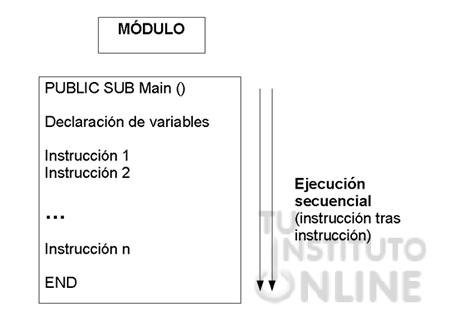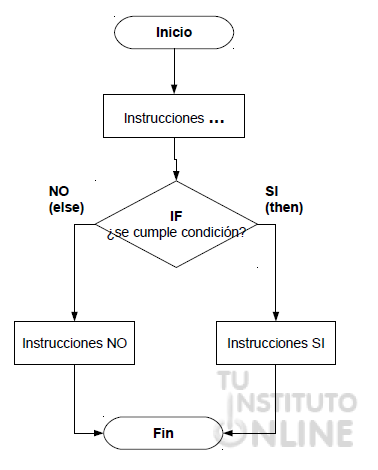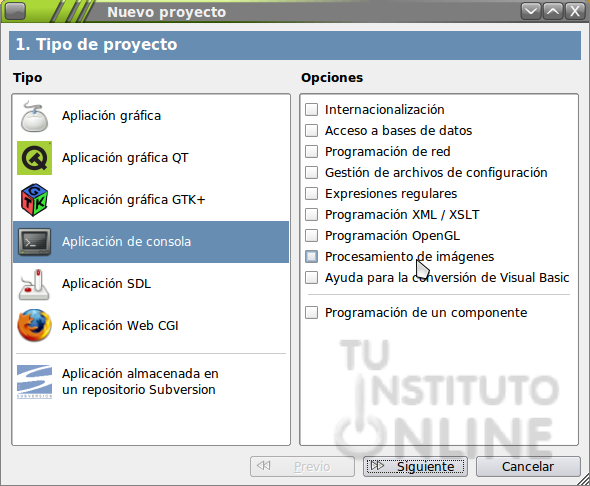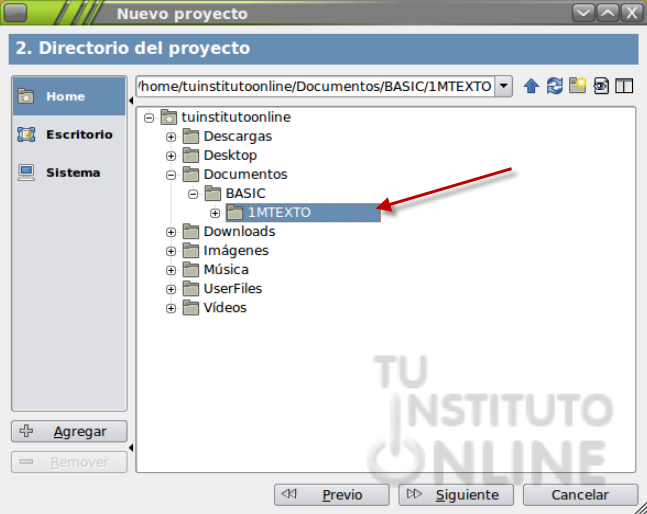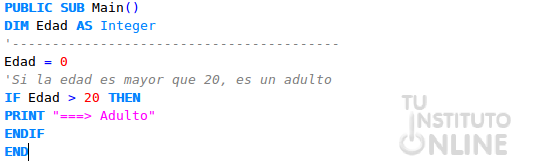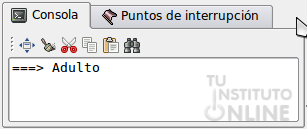|
Objetivos | ||||||||||||||||||||||||||||||||||
|
|||||||||||||||||||||||||||||||||||
 |
Fuentes de información | ||||||||||||||||||||||||||||||||||
|
|||||||||||||||||||||||||||||||||||
 |
|
||||||||||||||||||||||||||||||||||
1. Palabras reservadasBASIC (en este caso la versión Gambas), como cualquier lenguaje de programación, tiene una serie de palabras reservadas que sólo podemos utilizar para escribir instrucciones de programa, es decir, no podemos usarlas como nombre de variable, etc. La lista de palabras reservadas es la siguiente:
La mejor forma de entender estas palabras es ir introduciéndolas gradualmente con ejemplos. En lugar de ir haciéndolo por orden alfabético, iremos explicándolas según sus tipos de funcionalidad. 2. Control de flujoTodo el código BASIC que hemos visto hasta ahora ejecuta sus instrucciones de arriba abajo, según se las va encontrando. La ejecución de instrucciones una a una, en el mismo orden en que aparecen en el programa, se denomina ejecución secuencial.
Si un ordenador no pudiese ejecutar instrucciones más que en orden secuencial, no pasaría de ser más que una buena calculadora de bolsillo. Pero un ordenador puede también tomar decisiones en función de determinadas condiciones; es decir, según sea el valor de determinadas variables en el momento de la ejecución del programa, el computador decide si ha de seguir ejecutando una parte del programa u otra. De este modo, con frecuencia, habrá que volver atrás, repetir cosas, tomar decisiones, etc. Este tipo de acciones se denomina Control de flujo y el BASIC de Gambas proporciona un buen juego de sentencias para manejarlo. 3. Instrucciones condicionales simplesLa selección condicional simple o binaria, admite dos opciones. Es la sentencia más común para tomar una decisión: si se cumple una condición, entonces se ejecuta algo, en caso contrario, se ejecuta otra cosa. Sintaxis: IF ... THEN ... ELSE Que quiere decir: SI condición ENTONCES instrucción1 SI NO instrucción2 Siendo opcional el ELSE, ya que puede que no haya acción en caso de que no se cumpla la condición. Su forma más básica es:
La cláusula IF se usa para selecciones binarias (2 posibilidades). La expresión que se evalúa (condición) ha de ser de tipo booleano y por tanto tomará como valor TRUE o FALSE. Tras un THEN o un ELSE, se puede utilizar cualquier tipo de instrucción o incluso otras sentencias de selección.
A continuación vamos a crear un programa con una sencilla condición.
Vamos a crear un núevo módulo para nuestro programa.
|
|||||||||||||||||||||||||||||||||||
 |
|
||||||||||||||||||||||||||||||||||
|
|||||||||||||||||||||||||||||||||||
 |
|
||||||||||||||||||||||||||||||||||
Sugerencias:
|
|||||||||||||||||||||||||||||||||||
 |
Sugerencias | ||||||||||||||||||||||||||||||||||
Sería interesante que te guardaras en una memoria USB todo el contenido de la carpeta BASIC de tus documentos, para evitar que cualquier problema con el ordenador te haga perder tus ejercicios. |